IPhone에서 쿠키 활성화
쿠키 웹 페이지를 방문할 때 스마트폰이나 컴퓨터에 다운로드되는 데이터 조각입니다. 웹사이트에서 사용자가 이전에 방문한 적이 있는지 여부를 기억할 수 있도록 장치에 저장됩니다.
그것들은 유용하지만 때때로 성가시게 될 수 있습니다(특히 우리가 프라이버시를 좋아한다면). 그래서 우리는 그것들을 비활성화하고 싶은 유혹을 받을 수 있습니다.
그러나 쿠키를 비활성화하면 때때로 웹사이트가 휴대폰에서 로드되고 제대로 작동하지 않을 수 있습니다. 따라서 쿠키를 끈 후에도 다시 활성화하고 싶을 수 있습니다. 이 가이드에서는 iPhone이 있는 경우 이를 수행하는 방법을 설명하고 사파리 브라우저, iOS 9까지의 iPhone 운영 체제를 포함합니다.
iOS 13을 통해 iPhone iOS 11에서 쿠키를 활성화하는 방법
이미 쿠키를 비활성화했다고 가정하면 쿠키를 다시 활성화하는 것은 매우 간단합니다. 이것이 iOS 11에서 iOS 13까지의 방법입니다. 아이폰 아이폰 5S부터 아이폰 11까지.
이동 설정.
아래로 스크롤하여 탭 원정 여행.
-
옆에 있는 스위치를 탭하세요. 모든 쿠키 차단, 그래서 그것의 이동 켜짐/녹색 위치.
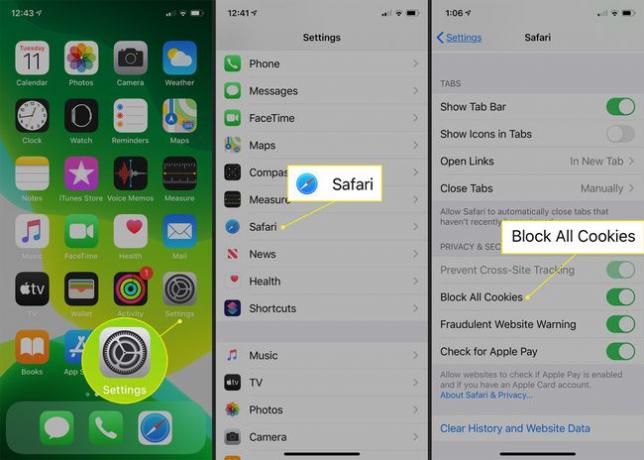
이제 정상적으로 웹사이트 보기를 재개할 수 있습니다. 새로운 웹사이트를 방문할 때마다 쿠키 허용 여부를 묻는 메시지가 표시되며 다음을 탭하도록 선택할 수 있습니다. 예 또는 아니요 각 웹사이트를 신뢰하는지 여부에 따라
iOS 10을 통해 iPhone iOS 7에서 쿠키를 활성화하는 방법
iOS 7, 8, 9 또는 10(iPhone 4 ~ 7 Plus)이 설치된 iPhone에서 쿠키를 활성화하는 것은 최신 운영 체제에서 쿠키를 활성화하는 것과 거의 동일합니다. 그러나 아래와 같이 한 가지 추가 단계가 필요합니다.
이동 설정.
아래로 스크롤하여 탭 원정 여행.
아래로 스크롤하여 탭 쿠키 차단.
-
수도꼭지 내가 방문한 웹사이트에서 허용.
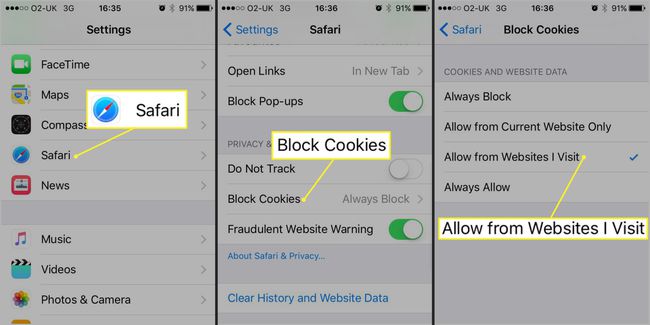
탭할 수 있습니다. 현재 웹사이트에서만 허용즉, 이전에 방문한 웹사이트의 타사 쿠키가 아닌 자사 쿠키만 허용됩니다. 탭할 수도 있습니다. 항상 허용, 귀하가 방문한 웹사이트의 당사자가 아닌 쿠키를 포함하여 모든 종류의 쿠키를 활성화합니다.
내 iPhone에서 쿠키를 활성화해야 하는 이유는 무엇입니까?
사생활이 점점 더 중시되는 시대에, 쿠키 나쁜 랩을 받고 있습니다. 이 중 일부는 정당하지만 쿠키가 유용할 수 있다는 사실은 변경되지 않습니다. 예를 들어 쿠키는 특정 웹사이트에 대한 로그인 데이터를 기억하므로 쿠키를 다시 방문할 때마다 로그인 상태를 유지하고 매번 비밀번호를 기억해야 하는 번거로움을 겪지 않아도 됩니다. 방문.
마찬가지로 쿠키는 특정 웹사이트 및 도메인에 대한 설정을 기억하므로 알림 수신 여부를 묻는 동일한 짜증나는 팝업에 응답하지 않아도 됩니다. 온라인 소매 사이트의 경우 장바구니에 담긴 내용을 저장합니다. 즉, 일반 온라인 쇼핑객이라면 필수품입니다.
즉, 시간을 크게 절약할 수 있으므로 활성화하는 것이 좋습니다.
쿠키 삭제 방법
쿠키를 영구적으로 비활성화하지 않고 현재 저장된 쿠키를 주기적으로 삭제하도록 선택할 수 있습니다. 이것은 설정을 저장했거나 지우고 싶은 사이트를 방문한 상황에서 바람직할 수 있습니다.
방법은 다음과 같습니다.
이동 설정.
아래로 스크롤하여 탭 원정 여행.
수도꼭지 고급의.
-
수도꼭지 웹사이트 데이터.
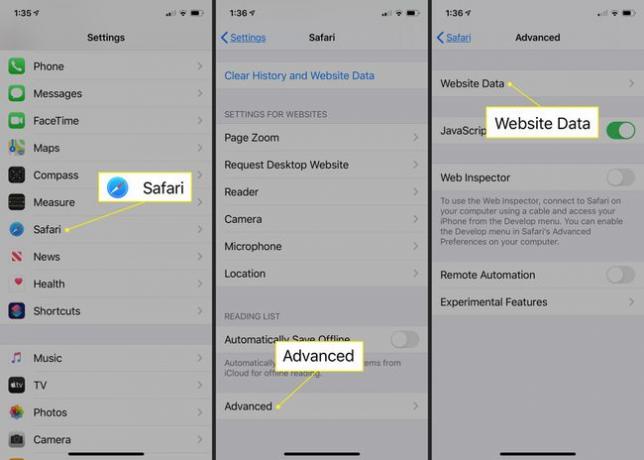
개별 웹사이트 쿠키를 왼쪽으로 밀고 삭제 또는 모든 웹사이트 데이터 제거.
-
수도꼭지 지금 제거 삭제를 확인합니다.
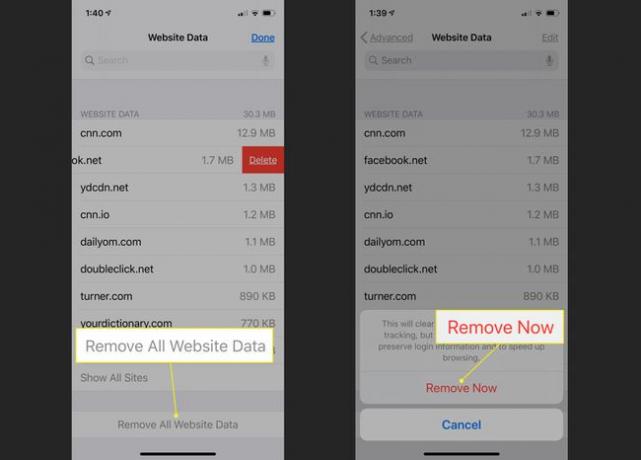
이렇게 하면 이후 사용 중에 새 쿠키가 저장되는 것을 방지하지 않고 현재 iPhone에 저장한 쿠키를 지울 수 있습니다.
